エラーコード0x80004005を修正:Windows10の不特定のエラー
公開: 2018-01-23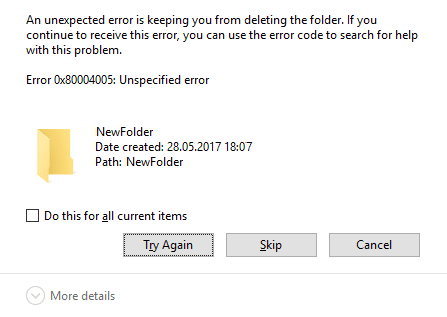
37年前のオペレーティングシステムの場合、Windowsには確かに多くの問題があります。 それらのほとんどは簡単に解決できますが、エラーに特定の原因がない場合はどうすればよいでしょうか。
Windowsの各エラーには不可解なコードが付随しており、そのようなエラーの1つにはコード0x80004005があり、Microsoft自身によって「不特定のエラー」として分類されています。 エラー0x80004005は、他のさまざまな問題に関連して発生します。 このエラーは、Windows OSのインストールまたは更新、圧縮ファイルの抽出、共有ファイルまたはフォルダーへのアクセスの試行、仮想マシンの起動/セットアップ、Outlookでのメールの受信などで発生する可能性があります。
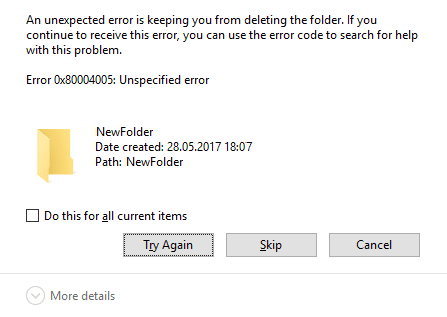
コンテンツ
- エラーコード0x80004005を修正:Windows10の不特定のエラー
- ケース1:Windowsの更新時にエラー0x80004005を修正
- 解決策1:WindowsUpdateのトラブルシューティングを実行する
- 解決策2:システムファイルチェッカースキャンを実行する
- 解決策3:WindowsUpdateダウンロードフォルダーの内容を削除する
- 解決策4:Windows UpdateServicesを再起動します
- 解決策5:Windowsを手動で更新する
- ケース2:ファイルを抽出する場合
- ケース3:仮想マシン上
- 解決策1:レジストリキーを削除する
- 解決策2:Windowsレジストリを更新する
- 解決策3:Microsoft6to4をアンインストールする
- ケース4:Outlookでメールにアクセスする場合
- ケース5:破損した一時ファイルを削除する
エラーコード0x80004005を修正:Windows10の不特定のエラー
何か問題が発生した場合に備えて、必ず復元ポイントを作成してください。
0x80004005エラーを解決する方法はありません。トラブルシューティングのプロセスは、エラーが発生している場所と方法によって異なります。 そうは言っても、エラーが発生する可能性のあるさまざまなシナリオ/ケースのそれぞれについて詳しく説明すると同時に、エラーを解決するためのいくつかの方法を示します。
ケース1:Windowsの更新時にエラー0x80004005を修正
0x80004005エラーは、ウィンドウを更新しようとしたときに最も一般的に発生します。 エラーの原因は不明ですが、ファイルやサービスが破損している可能性があります。 このエラーは、KB3087040の更新にも明示的に関連付けられています。 この更新プログラムは、Internet Explorerのセキュリティ問題を修正するために特別に送信されましたが、ユーザーから、更新プログラムのダウンロードに失敗し、表示されるエラーメッセージにコード0x80004005が含まれているとの報告がありました。
Windows 10を更新しようとしたときにエラーコード0x80004005も発生している場合は、以下の方法を試してください。
解決策1:WindowsUpdateのトラブルシューティングを実行する
Windowsで発生したエラーの最初の解決策は、同じトラブルシューティングツールを実行することです。 次の手順に従って、WindowsUpdateのトラブルシューティングを実行します。
1.スタートボタンをクリックするか、Windowsキーを押して、コントロールパネルを検索します。 検索結果が戻ったら、Enterキーを押すか、[開く]をクリックします。
![Windowsキーを押してコントロールパネルを検索し、[開く]をクリックします](/uploads/article/267/EXa7tp3BCmWD5dn1.png)
2.コントロールパネルの項目のリストから、[トラブルシューティング]をクリックします。
注:アイコンのサイズを変更して、同じものを簡単に検索できるようにします。 [表示方法]の横にあるドロップダウンメニューをクリックして、小さなアイコンを選択します。
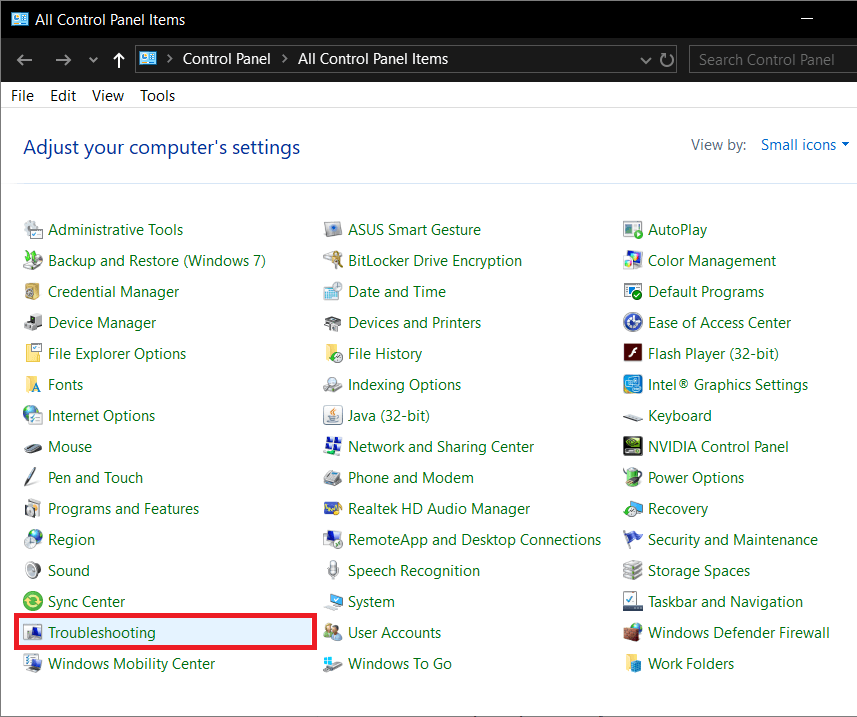
3.トラブルシューティングウィンドウで、左側のパネルにある[すべて表示]をクリックして、トラブルシューティングツールを使用できるすべてのコンピューターの問題を確認します。
![左側のパネルにある[すべて表示]をクリックします|エラーコード0x80004005を修正:Windows10の不特定のエラー](/uploads/article/267/YMqeYnqqzLfxcldL.png)
4.一番下までスクロールして、 Windows Updateを見つけ、ダブルクリックします。
Windows 7および8のユーザーは、次のWebページからWindowsUpdateのトラブルシューティングツールをダウンロードできます。WindowsUpdateのトラブルシューティングツール。
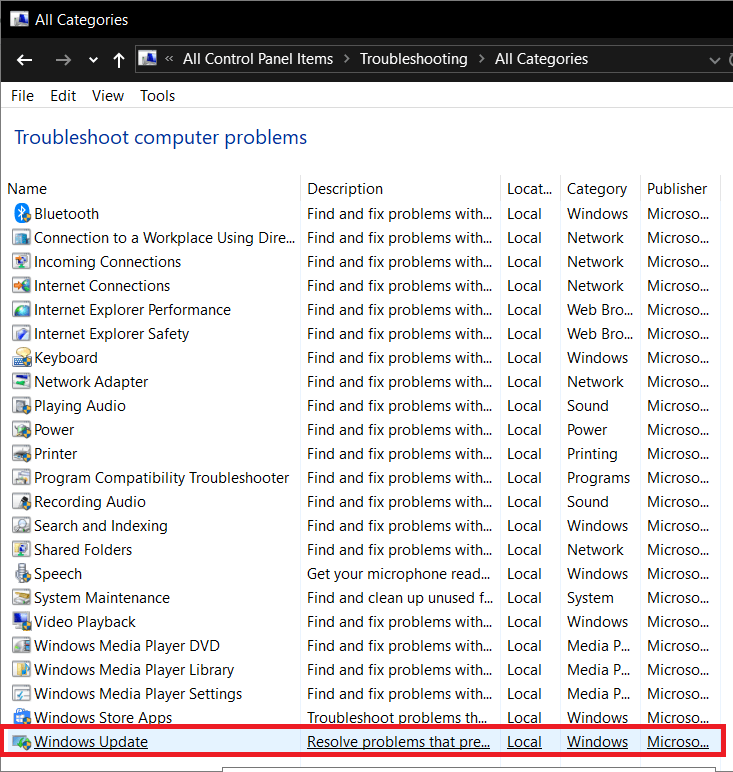
5. [詳細]をクリックします。
![[詳細]をクリックします](/uploads/article/267/Wkvep1FCnXZa4WbL.png)
6. [修復を自動的に適用する]の横のチェックボックスをオンにして、[次へ]を押します。
![[修復を自動的に適用する]の横のチェックボックスをオンにして、[次へ]を押します](/uploads/article/267/0APBZgQLT5OtgRpp.png)
トラブルシューティング担当者にコースを実行させ、画面のプロンプト/指示に従ってトラブルシューティングを終了します。
解決策2:システムファイルチェッカースキャンを実行する
SFCスキャンの実行は、破損したファイルをチェックして復元する最も簡単な方法の1つです。 SFCスキャンを実行するには-
1.管理者としてコマンドプロンプトを起動します
a。 Windowsキー+ Xを押して、コマンドプロンプト(管理者)を選択します
b。 検索バーでコマンドプロンプトを検索し、右側のパネルから[管理者として実行]を選択します
2.次のコマンドラインsfc / scannowを入力し、Enterキーを押します。
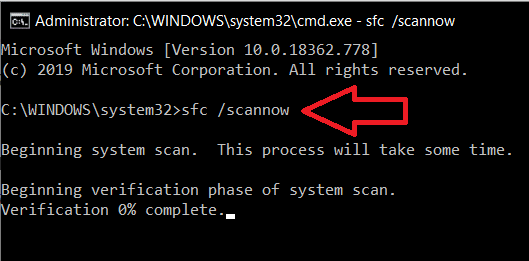
コンピュータによっては、スキャンが完了するまでに時間がかかる場合があります。
解決策3:WindowsUpdateダウンロードフォルダーの内容を削除する
このエラーは、WindowsUpdateダウンロードフォルダー内の破損したファイルが原因である可能性もあります。 これらのファイルを手動で削除すると、0x80004005エラーの解決に役立ちます。
1.まず、デスクトップのショートカットアイコンをダブルクリックするか、キーボードのホットキーであるWindowsキー+ Eを押して、ファイルエクスプローラーを起動します。
2.次の場所に移動します– C:\ Windows \ SoftwareDistribution \ Download
(アドレスバーのマイナススペースをクリックし、上記のパスをコピーして貼り付け、Enterキーを押します)
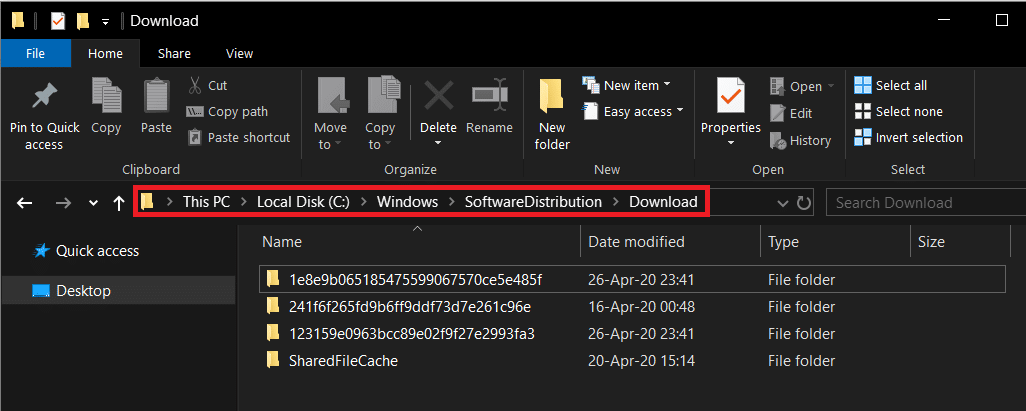
3. Ctrl + Aを押してすべての項目を選択し、右クリックして[削除]を選択します(またはキーボードのDeleteキーを直接押します)。
![右クリックして[削除]を選択します](/uploads/article/267/3W2YjazeSYiHwcWa.png)
[削除]を選択すると確認メッセージが表示され、すべてを削除するアクションを確認します。 また、ダウンロードフォルダの削除が完了したら、ごみ箱をクリアしてください。
解決策4:Windows UpdateServicesを再起動します
更新ファイルの実際のダウンロードやインストールなど、Windows Updateに関連するすべてのアクティビティは、さまざまなサービスによって処理されます。 これらのサービスのいずれかが正しく機能していないか破損している場合は、0x80004005が発生している可能性があります。 更新サービスを停止してから再起動するだけで解決するはずです。
1.前述の方法のいずれかを使用して、管理者としてコマンドプロンプトを開きます。
2.次のコマンドを1つずつ入力して(各コマンドの後にEnterキーを押します)、更新サービスを停止/終了します。
ネットストップwuauserv ネットストップビット ネットストップtrustedinstaller ネットストップappidsvc ネットストップcryptsvc
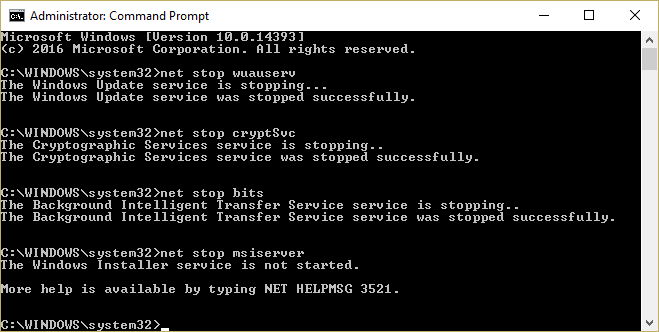
3.次に、次のコマンドを入力して、すべてのサービスを再起動します。 繰り返しになりますが、それらを1つずつ入力し、各行の後にEnterキーを押すことを忘れないでください。
ネットスタートwuauserv ネットスタートビット ネットスタートtrustedinstaller ネットスタートappidsvc ネットスタートcryptsvc
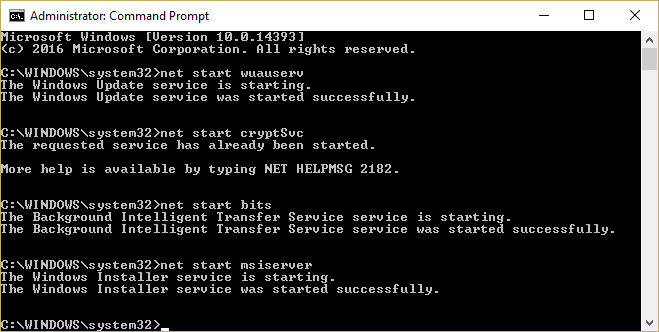
4.ここで、Windowsを更新して、「エラーコード0x80004005:指定されていないエラー」が再度表示されるかどうかを確認します。
解決策5:Windowsを手動で更新する
最後に、上記の方法のいずれも機能しない場合は、ウィンドウを手動で更新するのが最適な場合があります。
ウィンドウを手動で更新するには–お好みのブラウザを起動し、次のリンクMicrosoft Update Catalogを開き、検索ボックスにインストールする更新プログラムのKBコードを入力します。
更新ファイルをダウンロードし、ダウンロードしたら、それをダブルクリックし、画面の指示に従って更新を手動でインストールします。
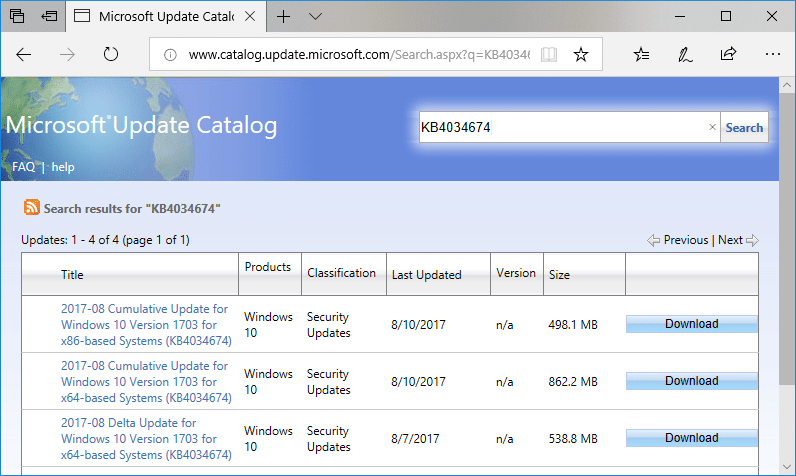
ケース2:ファイルを抽出する場合
0x80004005エラーは、圧縮ファイルの抽出中にも発生します。 抽出時にエラーが明示的に発生する場合は、最初に別の抽出アプリケーション(7-zipのダウンロードまたはWinrarの無料ダウンロード)を使用してみてください。 また、ファイルが実際に抽出可能なファイルであり、パスワードで保護されていないことを確認してください。
エラーのもう1つの理由は、アンチウイルスの過度の保護の性質である可能性があります。 特定のウイルス対策アプリケーションは、コンピュータを保護するためにzipファイルの抽出を防ぎますが、抽出しようとしている圧縮ファイルに悪意のあるファイルが含まれていないことが確実な場合は、先に進んでウイルス対策を一時的に無効にします。 次に、ファイルを抽出してみます。 ファイルの抽出に成功した場合は、現在のアンチウイルスアプリケーションを完全に削除し、別のアプリケーションをインストールすることを検討してください。
それでも、上記の両方の方法が失敗した場合は、コマンドプロンプトを使用して2つのダイナミックリンクライブラリ(DLL)を再登録することで問題の解決を試みます。
1.前に説明した方法のいずれかを使用して、管理者としてコマンドプロンプトを起動します。
2.コマンドプロンプトウィンドウで、次のコマンドを入力してEnterキーを押します。
zippy32 jscript.dll
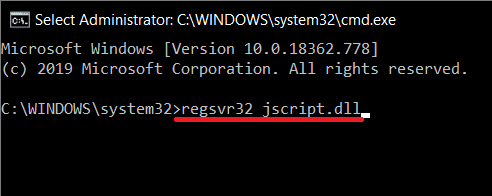
3.ここで、 zippy32 vbscript.dllと入力し、Enterキーを押します。


最後に、コンピュータを再起動し、戻ったときにファイルを解凍してみてください。 0x80004005エラーはもう発生しないはずです。
コピーや名前の変更などの他のファイル操作の実行中に0x80004005エラーが表示された場合は、ファイルとフォルダーのトラブルシューティングを実行してみてください。 そうするには:
1.次のWebページにアクセスして、必要なファイルをダウンロードします。Windowsのファイルとフォルダーの問題を自動的に診断して修復します。 ダウンロードしたら、 winfilefolder.DiagCabファイルをクリックして、ファイルとフォルダーのトラブルシューティングを実行します。
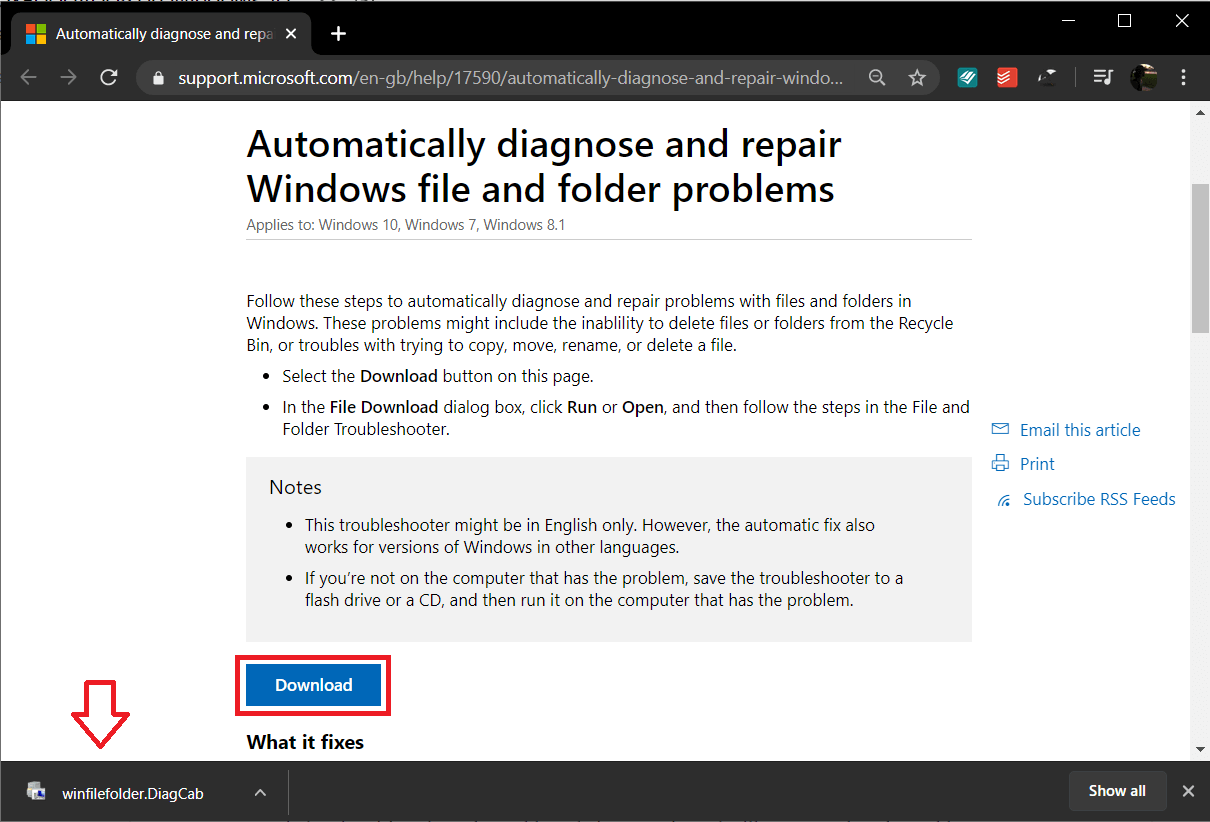
2. [詳細]をクリックし、[修復を自動的に適用する]オプションをオンにします。 [次へ]ボタンをクリックして、トラブルシューティングを開始します。
![[詳細]をクリックし、[次へ]ボタンをクリックしてトラブルシューティングを開始します](/uploads/article/267/JZCoeJul2c22oZAA.png)
3.発生している問題について問い合わせるウィンドウが表示されます。 直面している問題の横にあるボックスにチェックマークを付けて選択し、最後に[次へ]をクリックします。
![発生している問題について問い合わせるウィンドウが表示され、最後に[次へ]をクリックします](/uploads/article/267/tkHmYXrO2cQbqbUG.png)
トラブルシューティング担当者にコースを実行させ、その間、表示されているすべての画面上の指示に従います。 完了したら、Windows10でエラーコード0x80004005を修正できるかどうかを確認します。
ケース3:仮想マシン上
0x80004005は、共有ファイルまたはフォルダーにアクセスしようとしたとき、または仮想マシンのエラーが原因で発生することもあります。 どちらのアクセスでも、レジストリキーを削除するか、レジストリエディタを更新することで、問題が解決することがわかっています。
解決策1:レジストリキーを削除する
レジストリエディタは強力なツールであり、万が一の事故は他の複数の問題を引き起こす可能性があるため、以下のガイドに従う場合は非常に注意してください。
1.次のいずれかの方法でWindowsレジストリエディタを開きます
a。 実行コマンド(Windowsキー+ R)を起動し、 regeditと入力して、Enterキーを押します。
b。 [スタート]ボタンをクリックするか、キーボードのWindowsキーを押して、レジストリエディタを検索します。 検索が戻ったらEnterキーを押します。
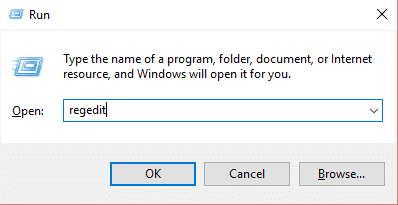
アクセス方法に関係なく、アプリケーションがシステムに変更を加えることを許可する許可を要求するユーザーアカウント制御メッセージが表示されます。 [はい]をクリックして許可を与えます。
2.次のレジストリパスに進みます
HKEY_LOCAL_MACHINE \ SOFTWARE \ Microsoft \ Windows NT \ CurrentVersion \ AppCompatFlags \ Layers
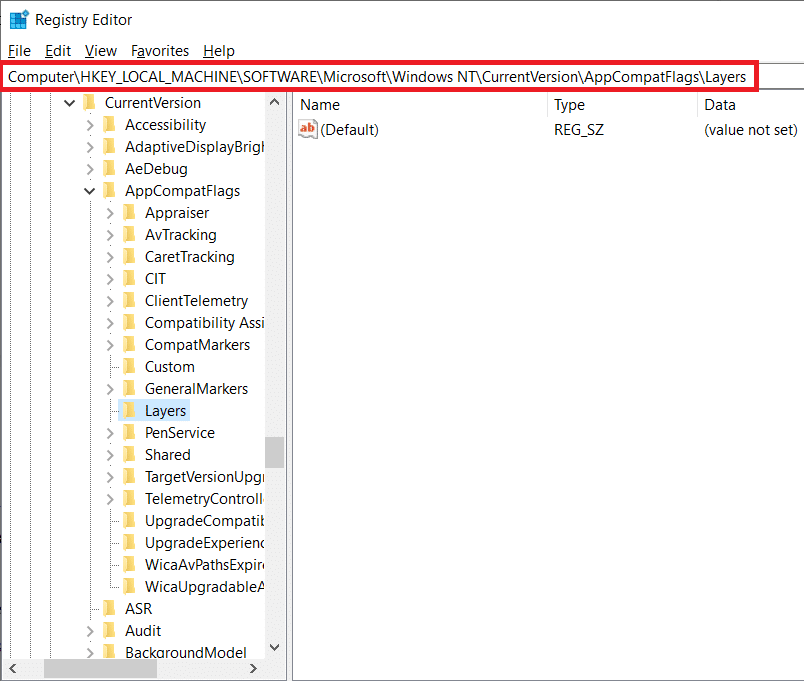
3.次に、右側のパネルをチェックして、キーが存在するかどうかを確認します。 含まれている場合は、キーを右クリックして[削除]を選択します。 キーが存在しない場合は、次の方法を試してください。
![キーを右クリックして、[削除]を選択します](/uploads/article/267/1DWic5sbeGsd5gHN.png)
解決策2:Windowsレジストリを更新する
1.前に説明した方法のいずれかを使用して、 Windowsレジストリエディタを再度起動します。
2.次のパスに移動します
HKEY_LOCAL_MACHINE \ SOFTWARE \ Microsoft \ Windows \ CurrentVersion \ Policies \ System
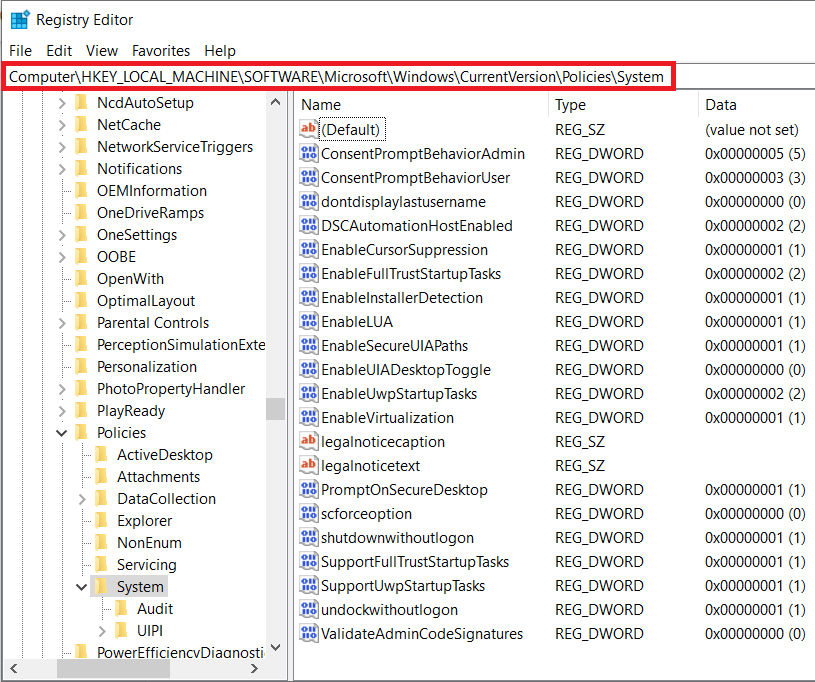
3.右側のパネルの空の領域を右クリックして、[新規]を選択します。 システムアーキテクチャに応じて、以下のキーのいずれかを作成します。
32ビットシステムの場合: DWORD値を作成し、LocalAccountTokenFilterPolicyという名前を付けます。
64ビットシステムの場合: QWORD(64ビット)値を作成し、LocalAccountTokenFilterPolicyという名前を付けます。
![右側のパネルの何もない領域を右クリックして、[新規]を選択します](/uploads/article/267/IpdSBMnaBqRr6jyO.png)
4.作成したら、キーをダブルクリックするか、右クリックして[変更]を選択します。
![作成したら、キーをダブルクリックするか、右クリックして[変更]を選択します](/uploads/article/267/CjqcoNxaTiLp6NWt.png)
5.値データを1に設定し、[ OK ]をクリックします。
![値データを1に設定し、[OK]、[OK]の順にクリックします。 Windows10でエラー0x80004005を修正する方法](/uploads/article/267/DGqLUf3rKaM8XcbH.png)
コンピュータを再起動し、エラーが引き続き発生するかどうかを確認します。
解決策3:Microsoft6to4をアンインストールする
最後の方法では、すべてのMicrosoft6to4デバイスをデバイスマネージャーからアンインストールします。
1.次のいずれかの方法でデバイスマネージャを起動します。
a。 Run(Windows Key + R)を開き、devmgmt.mscまたはhdwwiz.cplと入力して、Enterキーを押します。
![devmgmt.mscと入力し、[OK]をクリックします](/uploads/article/267/hyJqYjWqPoQdKnyl.png)
b。 スタートボタンをクリックするか、Windowsキーを押して、デバイスマネージャーを検索し、[開く]をクリックします。
c。 Windowsキー+ Xを押して(またはスタートボタンを右クリックして)、パワーユーザーメニューから[デバイスマネージャー]を選択します。
2.ウィンドウの一番上の行にある[表示]をクリックし、[非表示のデバイスを表示]を選択します。
![ウィンドウの一番上の行にある[表示]をクリックし、[非表示のデバイスを表示]を選択します](/uploads/article/267/Of9PMWoyRQGeEP9K.png)
3.ネットワークアダプタをダブルクリックするか、その横にある矢印をクリックします。
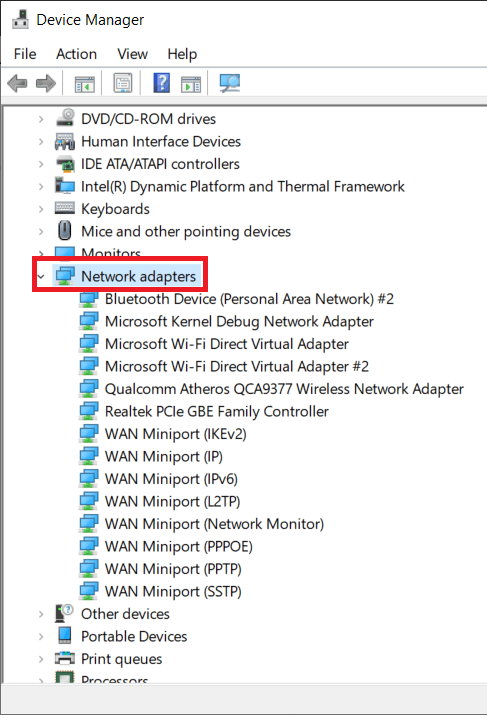
4. Microsoft 6to4 Adapterを右クリックして、[アンインストール]を選択します。 ネットワークアダプタの下にリストされているすべてのMicrosoft6to4デバイスに対してこの手順を繰り返します。
すべてのMicrosoft6to4デバイスを削除した後、コンピューターを再起動し、Windows10でエラーコード0x80004005を修正できるかどうかを確認します。
ケース4:Outlookでメールにアクセスする場合
Microsoft Outlookは、0x80004005エラーに関連付けられることが多い別のアプリケーションです。 このエラーは、ユーザーが自分のメールにアクセスしようとしたとき、新しいメッセージが到着したとき、場合によっては電子メールを送信しているときなど、さまざまな場合に発生します。 エラーの主な理由は2つあります。 まず、ウイルス対策アプリケーションが新しいメッセージをブロックしています。次に、新着メールの通知に問題があります。
ウイルス対策ソフトウェアを一時的に無効にして、エラーが引き続き発生するかどうかを確認します。 ウイルス対策を無効にしても問題が解決しない場合は、以下のガイドに従い、Outlookの新しいメール通知機能を無効にしてエラーを取り除きます。
1.当然のことながら、まずOutlookを起動し、アカウントを開きます。 [ツール]をクリックします。
2.次に、[オプション]をクリックして、[設定]タブに切り替えます。
3. [電子メールオプション]をクリックし、[新着メールが到着したときに通知メッセージを表示する]の横のチェックボックスをオフにして、この機能を無効にします。
4. [ OK ]をクリックしてから、もう一度[ OK ]をクリックして終了します。
ケース5:破損した一時ファイルを削除する
0x80004005エラーを解決するための最終的な解決策として、コンピューター上のすべての一時ファイルを削除します。これは、エラーの原因となっている可能性のある破損したファイルを取り除くのにも役立ちます。 そのために、組み込みのディスククリーンアップアプリケーションを利用します。
1.Windowsキー+ Sを押し、ディスククリーンアップを検索して、Enterキーを押します。
または、runコマンドを起動し、 cleanmgrと入力して、Enterキーを押します。
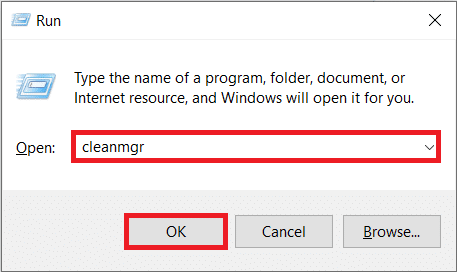
2.しばらくスキャンすると、削除するさまざまなファイルを一覧表示するアプリケーションウィンドウが表示されます。
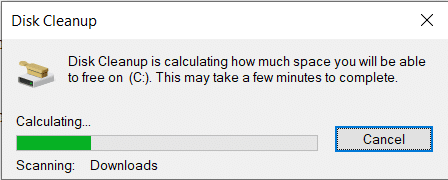
3. [インターネット一時ファイル]の横のチェックボックスをオンにして([インターネット一時ファイル]のみが選択されていることを確認します)、[システムファイルのクリーンアップ]をクリックします。
![[システムファイルのクリーンアップ]をクリックします| Windows10でエラー0x80004005を修正する方法](/uploads/article/267/pbYVslZkx3WtwBJ9.png)
すべての一時ファイルを手動で削除するには:
Windowsキー+ Sを押し、検索バーに%temp%と入力して、Enterキーを押します。 すべての一時ファイルとフォルダを含むフォルダが開きます。 キーボードのCtrl + Aを押してすべてのファイルを選択し、削除を押します。
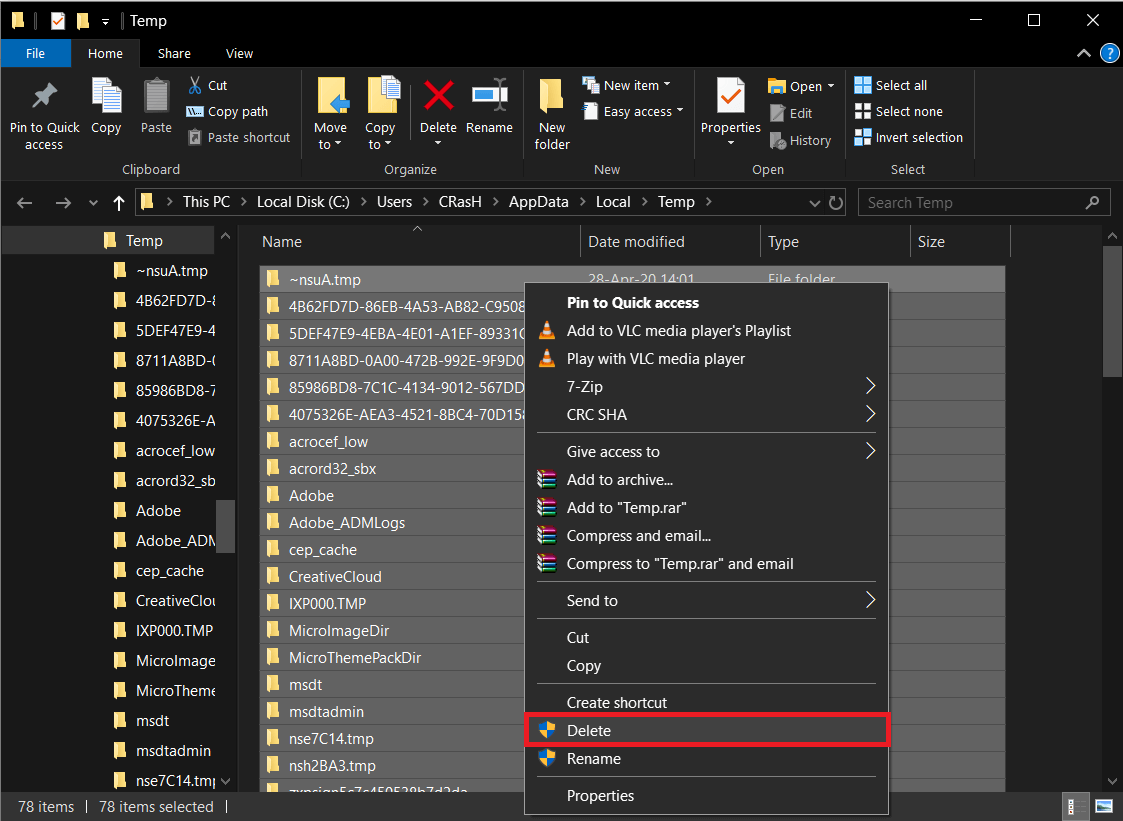
一時ファイルの削除が完了したら、ごみ箱を起動して、そこからファイルも削除します。
おすすめされた:
- Windows10アップデートエラー0x80070422を修正
- ダブルクリックしてもドライブの修正が開かない
- Windows10でパスワードリセットディスクを作成する方法
- Windows10ストアのエラーコード0x80072efdを修正
これで、Windows 10でエラー0x80004005を修正する方法を正常に学習できましたが、この投稿に関してまだ質問がある場合は、コメントのセクションで質問してください。
